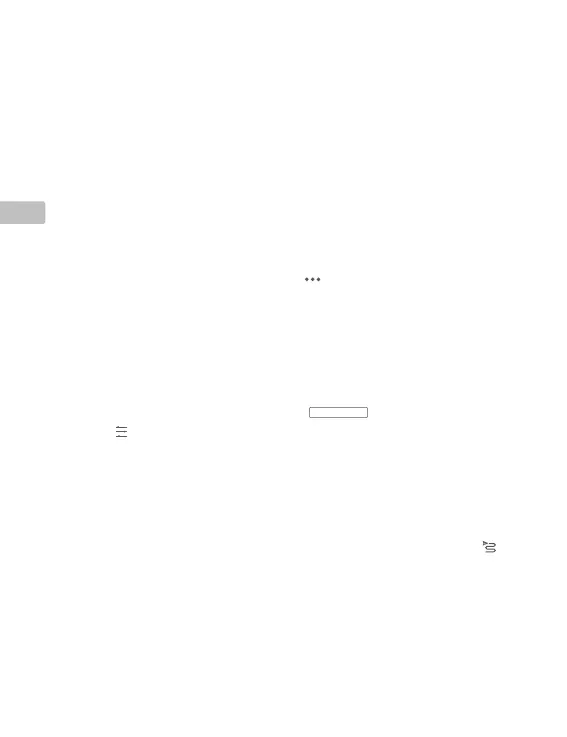50
DE
9. Wiedergabe
10. Parametereinstellungen
11. Kamera/LiDAR-Schalter
12. Schalter für Einzel/Dual-Kameraansicht
13. Flugkalibrierungstaste
14. Farbpalette
15. Modellvorschau-Taste
16. Pause-Taste
Verwendung
Sie können einen Flugeinsatz durchführen, um Punktwolkendaten in DJI Pilot aufzuzeichnen und diese
Daten für eine hochpräzise Modellrekonstruktion in DJI Terra zu importieren.
Vorbereitung
1. Stellen Sie sicher, dass die L1 Kamera korrekt am Fluggerät montiert ist und dass das Fluggerät und die
Fernsteuerung nach dem Einschalten verbunden sind.
2. Gehen Sie in DJI Pilot zur Kameraansicht, wählen Sie
, dann „RTK“, wählen Sie den gewünschten
RTK-Dienst und stellen Sie sicher, dass der Status der RTK-Positionierung und der Überschrift in beiden
Fällen „FIX“ anzeigt.
3. Nach dem Einschalten und vor einer Datenaufzeichnung sollte, die L1 ca. 3-5 Minuten lang aufgewärmt
werden. Eine entsprechende Meldung wird in der App angezeigt, wenn sich die INS IMU der Nutzlast
erwärmt hat.
Kameraparameter einstellen
1. Gehen Sie in DJI Pilot zur Kameraansicht und wählen Sie
KAMERA
(sichtbares Licht).
2. Wählen Sie
, um die Kameraparameter entsprechend der Umgebung anzupassen. Stellen Sie sicher,
dass das Foto gut belichtet ist.
Aufzeichnen von Punktwolkendaten
Um Punktwolkendaten aufzuzeichnen, erstellen Sie einen Kartierungs- (Mapping) oder linearen Flugeinsatz
(Linear Flight Mission) oder starten Sie einen manuellen Flug (Manual Flight). Ein Flugeinsatz zur Kartierung
wird als Beispiel verwendet.
1. Rufen Sie den Startbildschirm in DJI Pilot auf, wählen Sie Flugeinsatz (Mission Flight) und dann
, um
einen Kartierungsug auszuwählen.
2. Markieren Sie den zu scannenden Bereich auf der Karte durch antippen und ziehen.
3. Bearbeiten Sie die Parameter für einen LiDAR-Kartierungs- oder einen Photogrammetrie-Einsatz. Ein
Flugeinsatz zur LiDAR-Kartierung wird als Beispiel verwendet.
A. Wählen Sie Zenmuse L1 und dann LiDAR-Kartierung.
B. Stellen Sie die erweiterten Einstellungen, Nutzlasteinstellungen und andere Parameter ein. Es wird
empfohlen, die Seitenüberlappung (LiDAR) auf 50 % oder höher, den Scanmodus auf Wiederholend,
